Aucun produit
Les prix sont HT
Produit ajouté au panier avec succès
Il y a 0 produits dans votre panier. Il y a 1 produit dans votre panier.
|
Base de connaissances HP 1170
Introduction |
Installation du pilote Windows 10Le pilote proposé pour le Postmark AP1170 est un pilote d'impression vers fichier. Le pilote proposé par Postmark ne prend en charge que les installations 64 bits de Windows. Avant de commencer, assurez-vous que l'imprimante est sous tension et qu'un câble réseau est branché à l'arrière de l'imprimante. L'ordinateur (sur lequel le pilote est en cours d'installation) doit également avoir un profil de réseau privé dans Windows. 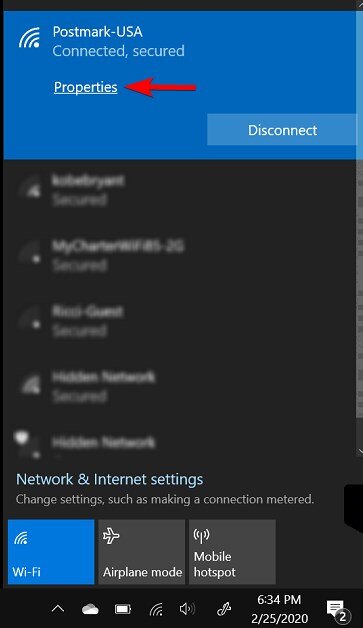 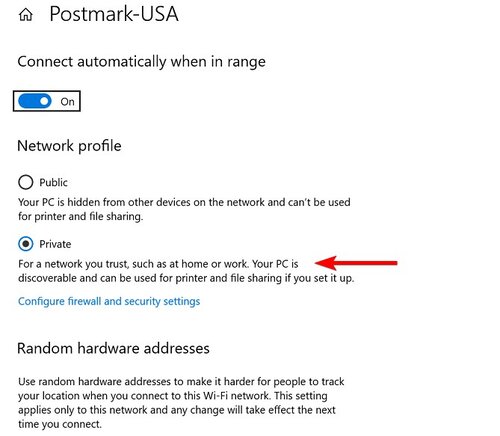 Une fois l'imprimante allumée et connectée au réseau, il est recommandé de redémarrer l'ordinateur. Téléchargez le dernier pilote à partir du lien ci-dessous: Extrayez le fichier Zip vers un emplacement connu sur votre ordinateur (exemple: Bureau) Accédez à l'emplacement des dossiers et recherchez le fichier MacAddressSearch.bat 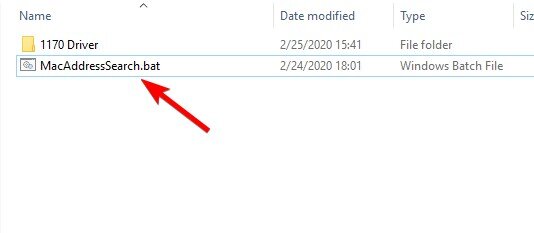 Le fichier MacAddressSearch.bat recherchera sur le réseau l'adresse IP des imprimantes dont nous aurons besoin plus tard dans le processus d'installation. Après son exécution, un fichier texte devrait apparaître dans le dossier nommé ipaddress.txt Double-cliquez sur MacAddressSearch.bat - selon les paramètres de sécurité dans Windows, la boîte de dialogue suivante peut apparaître. Si c'est le cas, cliquez sur «Plus d'infos», puis sur «Exécuter quand même». 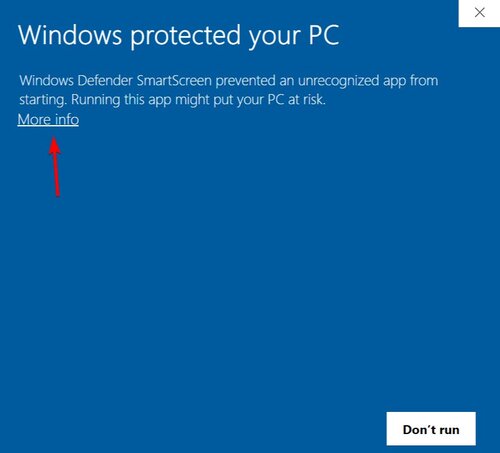 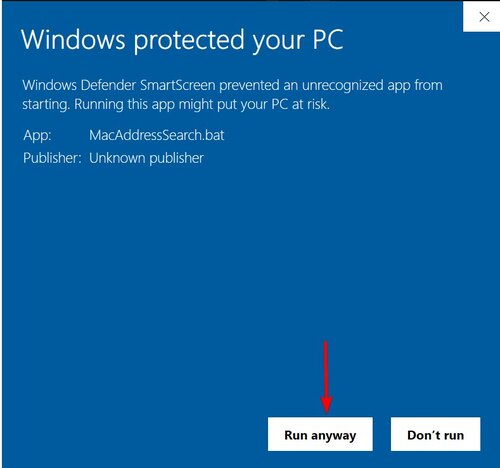 Les adresses IP de toutes les imprimantes Postmark doivent apparaître dans un nouveau texte appelé ipaddress.txt. Si vous avez plusieurs imprimantes sur votre réseau, vous pourrez vérifier l'étiquette du numéro de série sur l'imprimante pour l'adresse MAC correspondante.  Ensuite, ouvrez l'application Exécuter dans Windows (raccourci ⊞ Touche Win + R) Entrez le texte suivant: "printui.exe / im" (sans guillemets) et appuyez sur "OK" 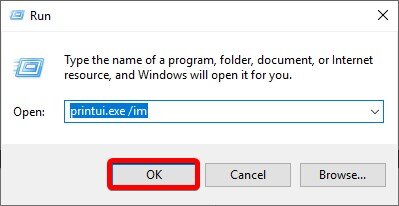 La fenêtre suivante devrait s'ouvrir. Sélectionnez «Ajouter une imprimante à l'aide d'une adresse TCP / IP ou d'un nom d'hôte» et cliquez sur Suivant 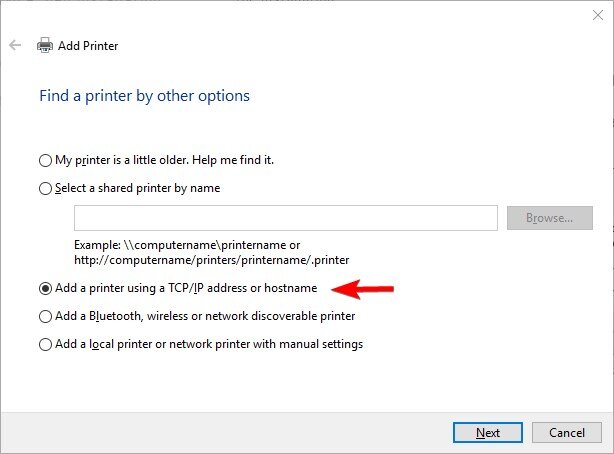 Sur l'écran suivant, sélectionnez Périphérique TCP / IP dans la liste déroulante du type de périphérique et copiez l'adresse IP de l'imprimante depuis ipaddress.txt vers le nom d'hôte ou l'adresse IP. Le nom du port doit se remplir automatiquement, mais sinon, il est recommandé d'utiliser l'adresse IP comme nom de port. Assurez-vous que le bouton «Interroger l'imprimante et sélectionner automatiquement le pilote à utiliser» n'est pas coché 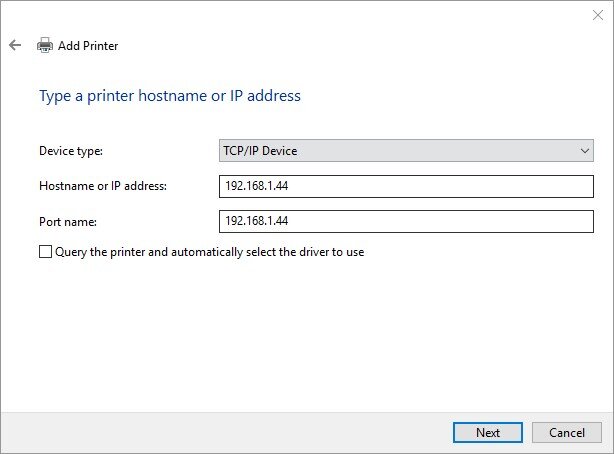 Après avoir appuyé sur la prochaine fenêtre essaiera de localiser et l'écran suivant apparaîtra. 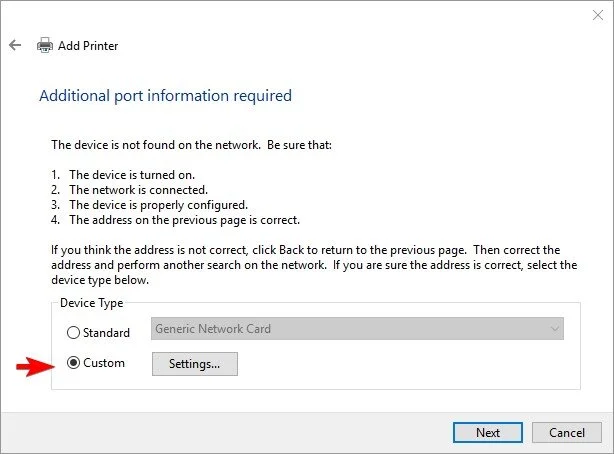 L'écran suivant devrait apparaître. Cliquez sur l'option "Have Disk" en bas 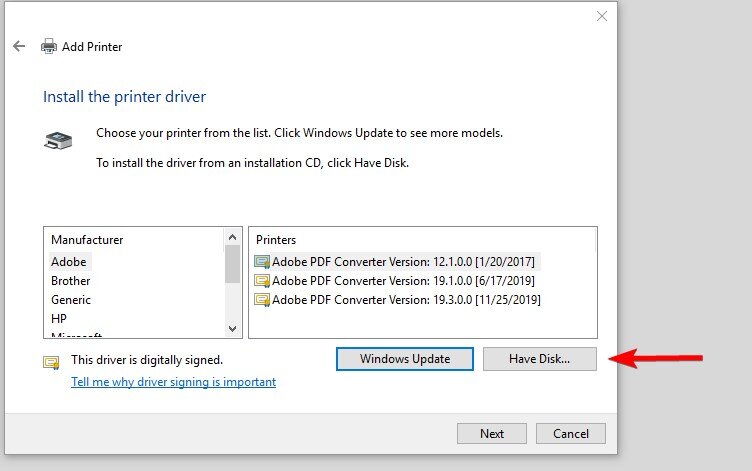 L'écran suivant devrait apparaître. Cliquez sur l'option "Parcourir" 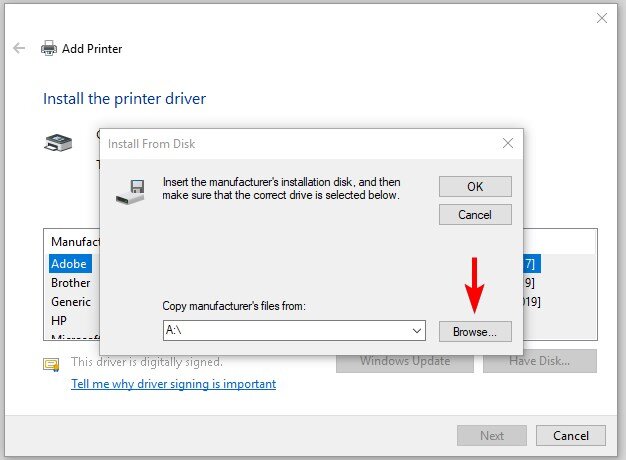 Accédez à l'emplacement où le pilote a été extrait à l'origine.  Ensuite, appuyez sur «OK» 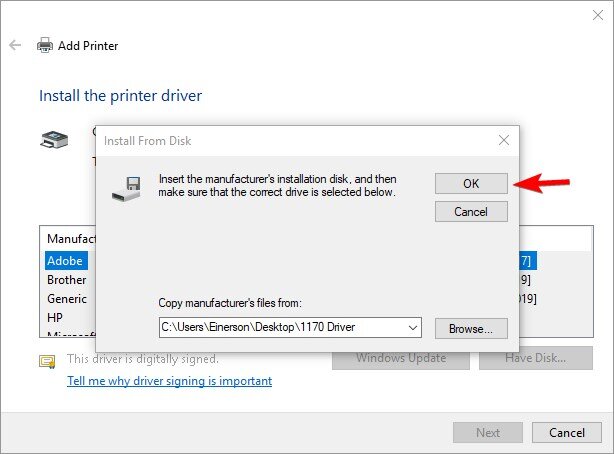 Sélectionnez "Postmark 1170 Fixedhead Print Engine et appuyez sur "Suivant "  Selon les paramètres de sécurité de l'ordinateur, l'écran suivant peut s'afficher et vous demander si vous souhaitez installer le pilote Postmark. 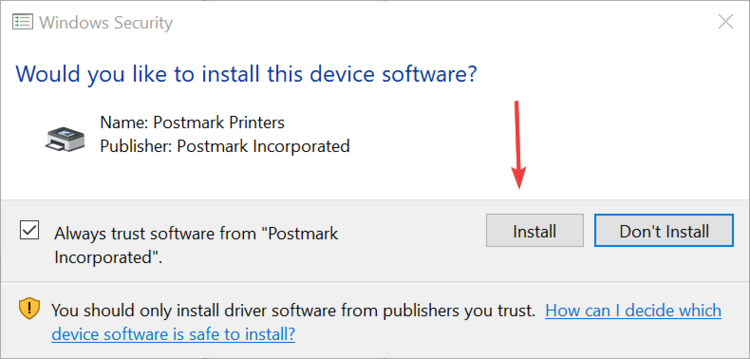 L'écran suivant peut également apparaître - s'il sélectionne "Remplacer le pilote actuel" 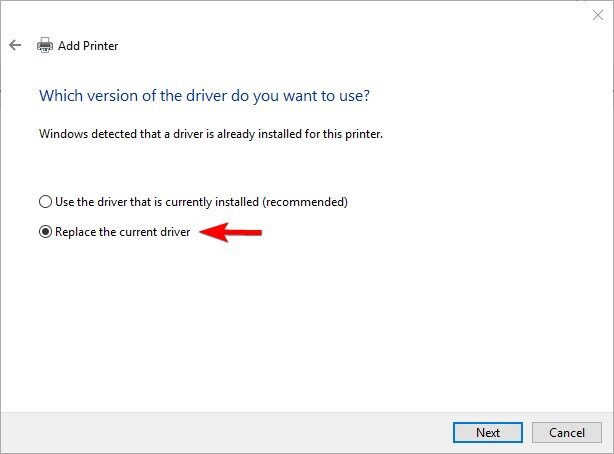 L'écran suivant vous permet de sélectionner un nom d'imprimante pour votre appareil. 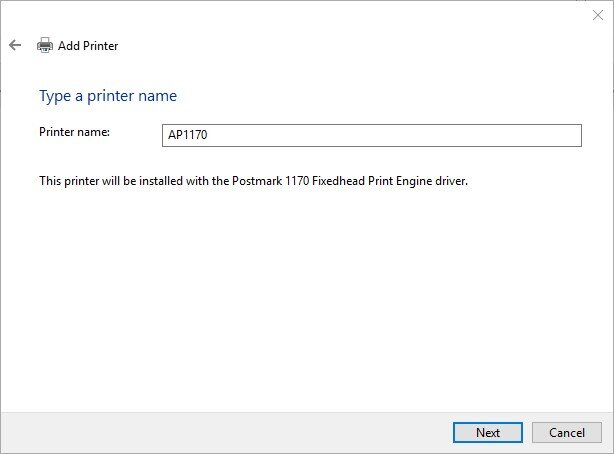 Un écran apparaîtra vous demandant si vous souhaitez partager l'imprimante. 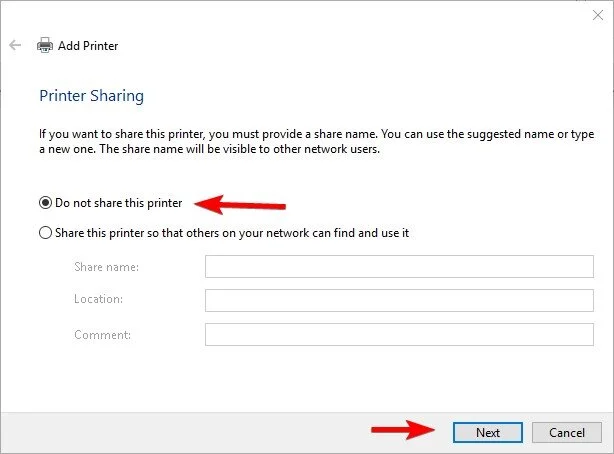 Après avoir cliqué sur Suivant, l'installation du pilote devrait être terminée. 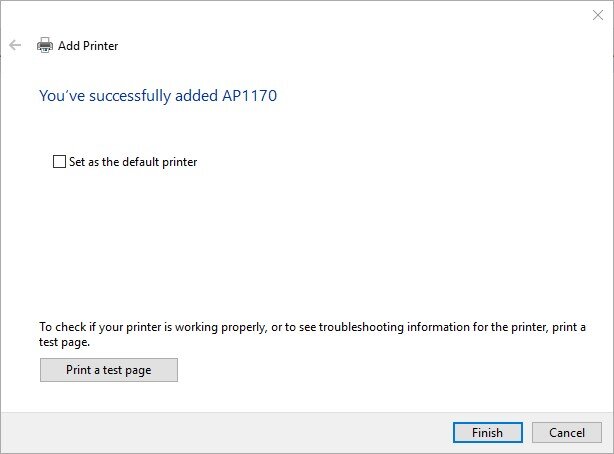 |
